안녕하세요 메리입니다. 저번에 아이폰 GIF 만드는 앱 없이 할 수 있는 방법을 올렸는데요. 오늘은 어플로 하는 방법을 알려드리려고 왔어요.오타 활동할 때 필수고 요즘 포스팅에도 GIF 사진을 많이 올리잖아요. 하지만 앱 없이 할 때는 저작권을 얻을 수 있는 제 이름이나 닉네임을 쓸 수 없기 때문에 오늘은 앱을 이용한 GIF 만들기를 게시합니다. 저작권 표시까지 확실히 합시다!▼▼▼ 앱 없이 움직이는 이미지 만드는 법
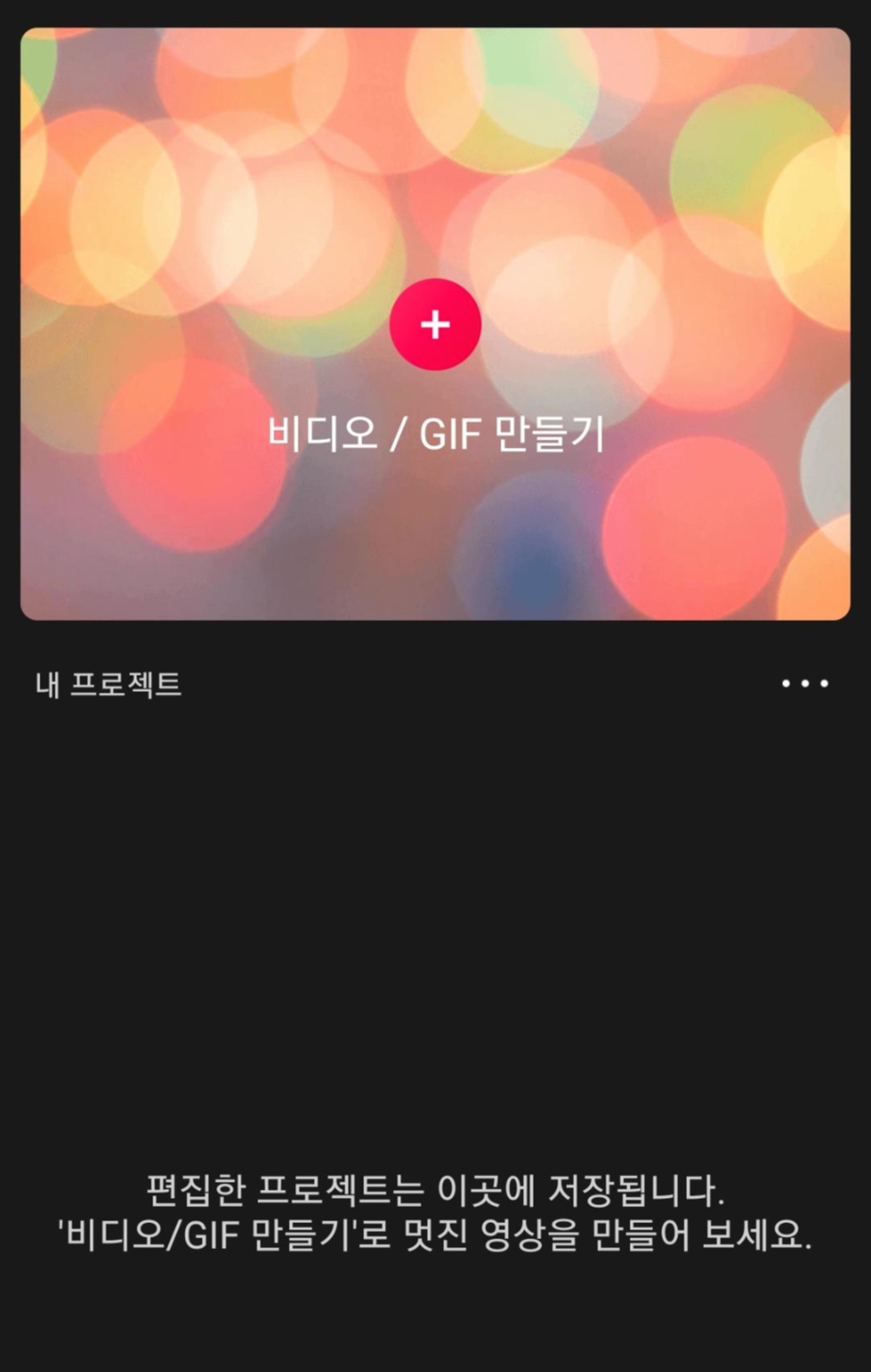
아이폰 움직이는 이미지 만드는 법 (feat.앱 불필요) 안녕하세요 메리입니다. 오늘은 요즘 제가 제일 많이 쓰고 활용하는 GIF 만들기를 알려드리려고… blog.naver.com
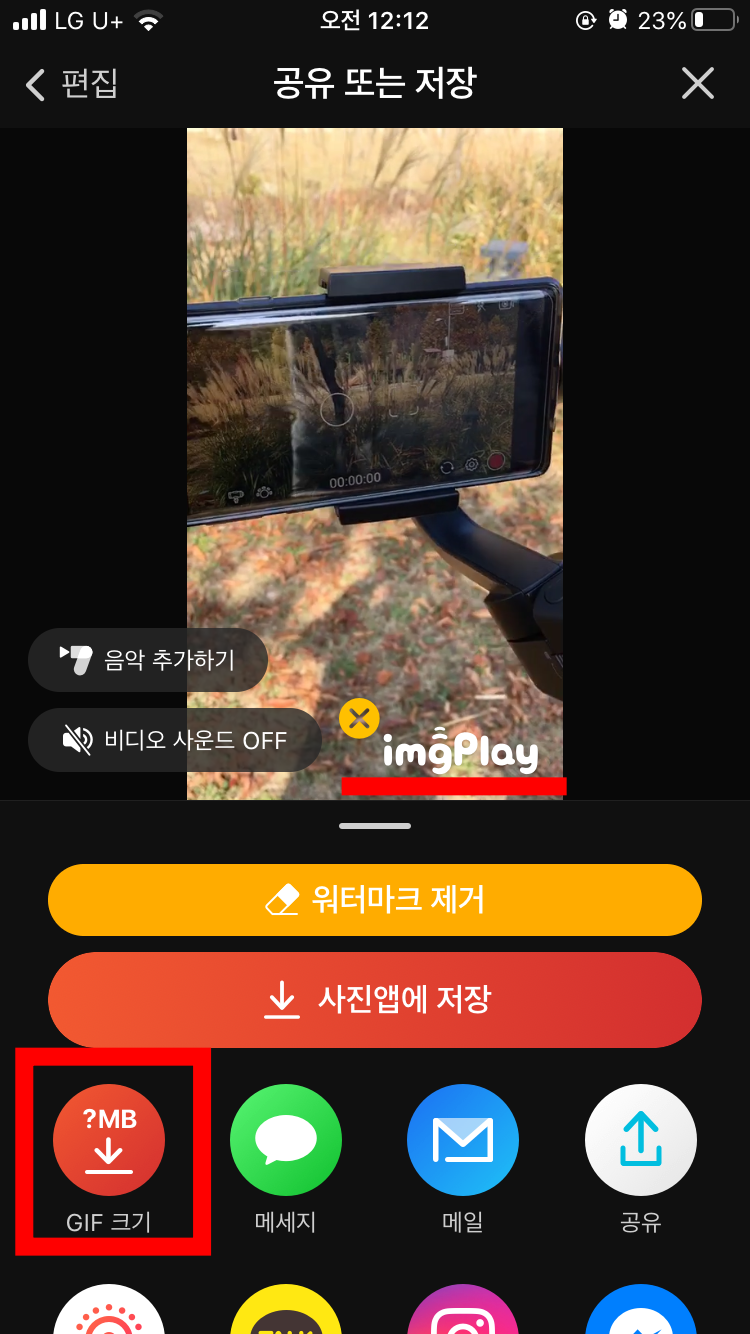
vllo(블로)앱
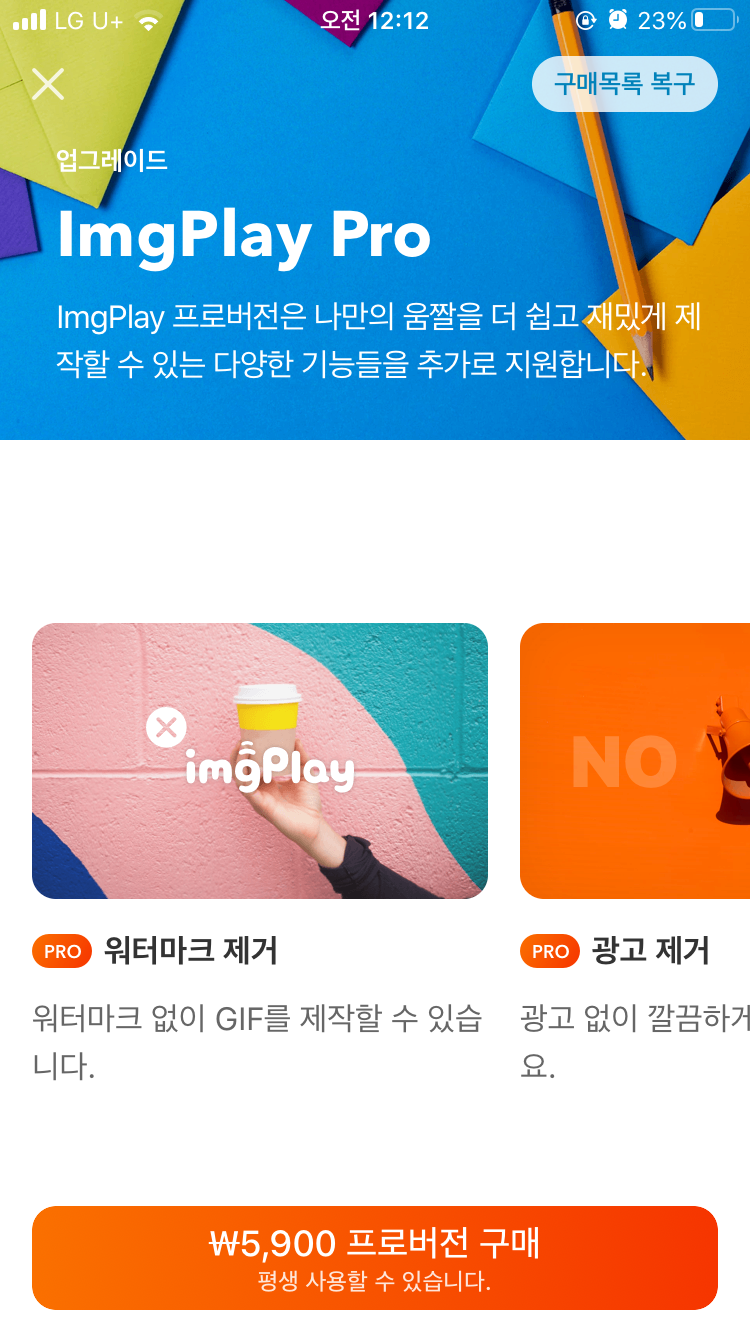
저는 “vllo”라는 앱을 사용하고 있습니다.캔들을 만들 때 주로 이 앱을 사용하여 영상을 편집하는데 영상뿐만 아니라 gif도 만들 수 있습니다.저 따라해주세요!우선 vllo 앱을 실행시켜주세요.
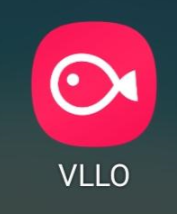
비디오/GIF작성누르기
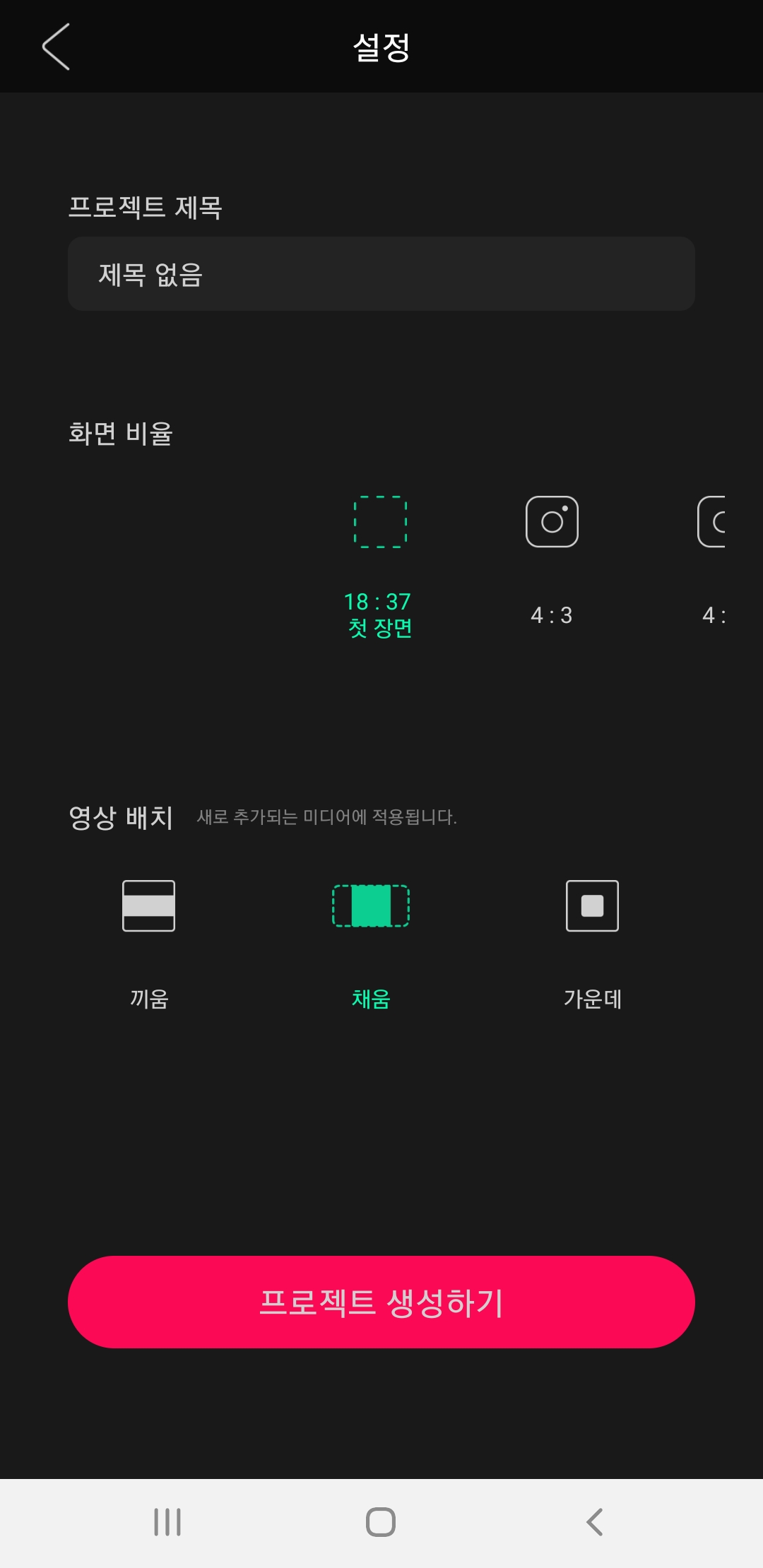
나는 움직이는 이미지를 만들 때는 1:1 첫 장면 화면 비율을 사용합니다.영상 배치는 끼워넣기로!
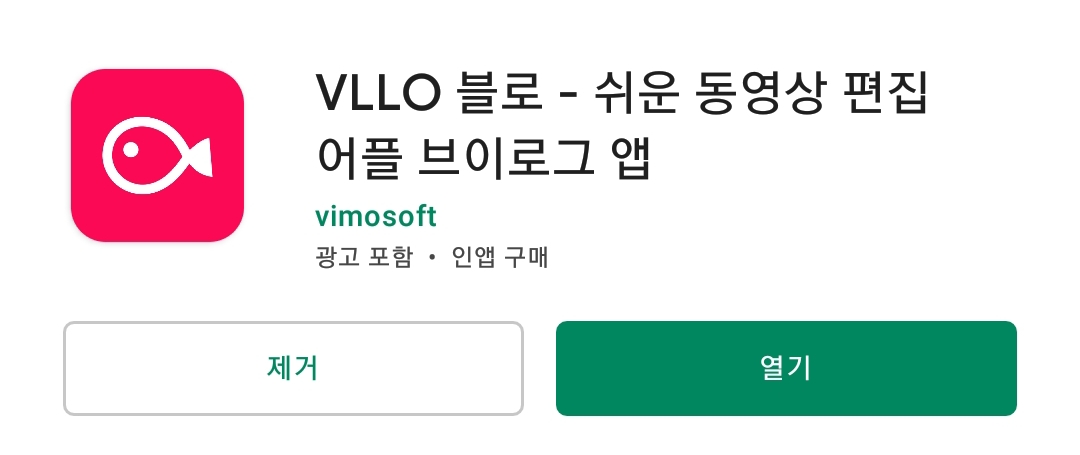
자, 이제 GIF를 만들고 싶은 사진을 읽어보세요.
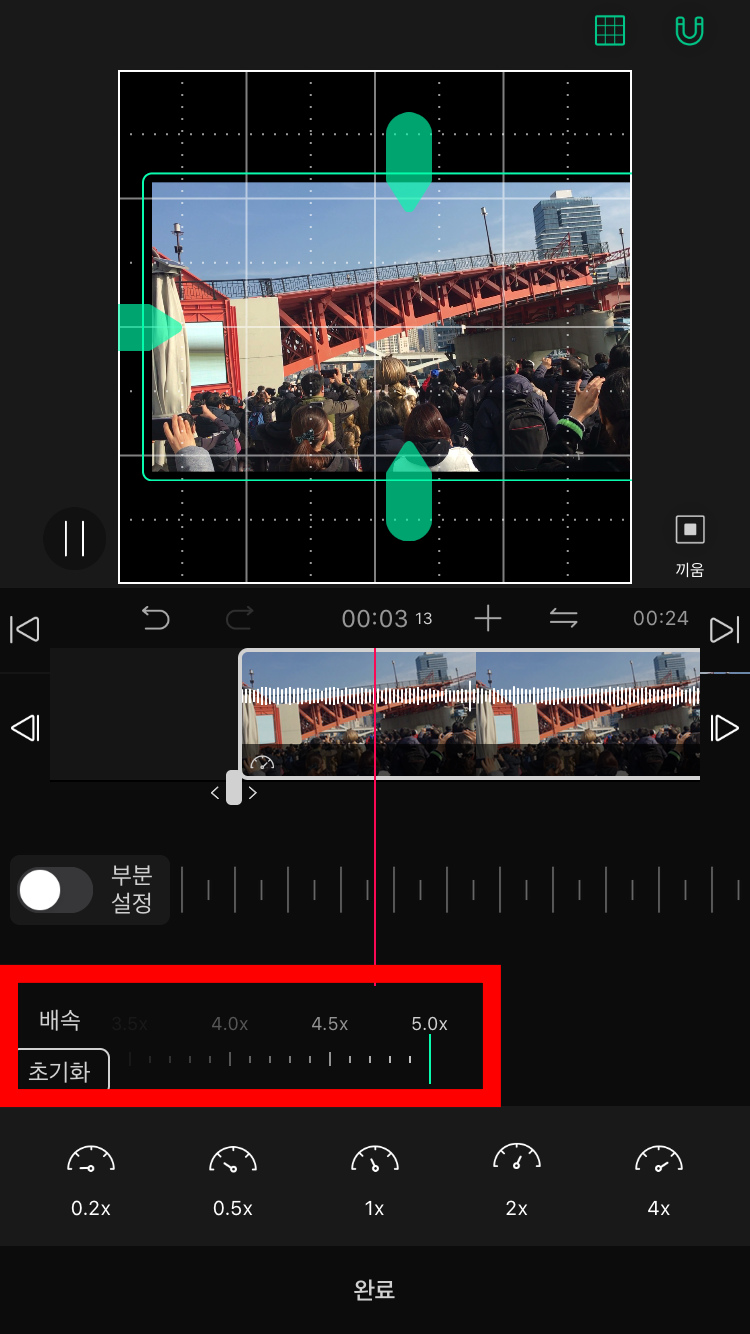
문자를 누르면 문자/라벨/자막이 나타납니다.나는 문자를 눌러 저작권 표시를 합니다.merry를 써서 화면 하단에 위치하도록 표시합니다.녹색 막대 보여요?저것을 오른쪽 사진처럼 늘려서 움직이는 이미지가 보이는 동안 계속 활성화할 수 있도록 해주세요.자, 저장해 주세요.너무 쉽죠?우측 상단의 막대 저장 버튼을 누르시면 이런 화면이 나옵니다.그러면 비디오/GIF/프로젝트 보이시죠?gif 누르고 기본 세팅은 해상도: 고화질 프레임 레이트 24fps로 설정되어 있는데 4초 정도의 짧은 움직임이면 그렇게 진행해주세요.8초나 조금 긴 영상을 움직인다면 해상도:중간 화질 프레임 레이트:18fps로 설정하겠습니다.그래야 20mb 이상이라고 업로드가 되거든요.마지막으로 저장을 누르면 티린~ 저장할 수 있습니다.휴대폰 갤러리에 가면 움직이는 이미지가 생성되어 있을 겁니다.메리가 잘 보이게 새겨져 있죠? 제가 찍은 사진이나 만든 GIF를 제 이름이나 닉네임을 넣어서 만들면 누가 저장을 하든 가져가든 제 이름이나 출처가 표시되기 때문에 나중에 저작권 등의 이유로 시끄러울 일은 없겠죠?vllo(블로) 앱을 이용해 동영상을 만드는 과정을 영상으로 찍어봤습니다.한 번 살짝 보시면 더 이해하실 수 있을 거예요.메리가 잘 보이게 새겨져 있죠? 제가 찍은 사진이나 만든 GIF를 제 이름이나 닉네임을 넣어서 만들면 누가 저장을 하든 가져가든 제 이름이나 출처가 표시되기 때문에 나중에 저작권 등의 이유로 시끄러울 일은 없겠죠?vllo(블로) 앱을 이용해 동영상을 만드는 과정을 영상으로 찍어봤습니다.한 번 살짝 보시면 더 이해하실 수 있을 거예요.이건 제가 찍은 사진이 아니라 영상을 보고 만든 건데 제 이름만 썼다고 제 저작권이 아니에요. 저작권이란?제가 만든 창작물이 대상이래요.그래도 움직이는 이미지 만드는 법을 알고 재밌게 좋아하는 방탄소년단 영상을 만들어서 저장해놓고… 이것도 행복해요. 헤헤이렇게 제가 직접 찍은 제 창작물이 제 것이 되는 거예요~ 우리 GIF 만들어서 재밌게 포스팅해요~